Как для резервного копирования Plesk сайт на его пространстве IKeepInCloud
Эта статья является результатом автоматического перевода, выполняемого программного обеспечения. Вы можете посмотреть исходный статьи здесь.
Настройте ваш интерфейс Plek для выполнения вашего | _. _. на пространстве | _. _. Подключитесь к интерфейсу Plesk и выберите размещение для | _. _. r ваш сайт. Резервное копирование В домашней странице Категория | _. _. Веб-сайты и домены | _. _. , нажмите на: _! _ | Менеджер | _. _. s
Затем настройте ваш IKeepInCloud счет нажав на категории: _! _ | Персональный каталог FTP | _. _. затем: _! _ | Параметры FTP домашний каталог | _. _. Заполните форму с вашей учетной записью IKeepInCloud. Резервное копированиеОбратите внимание, что эти идентификаторы вы были направлены на Ikoula при доставке вашей доставки.
При необходимости, укажите папку, в которой вы хотите сделать ваш | _. _. В этой папке будут созданы заранее в вашем аккаунте IKeepInCloud | _. _. Затем нажмите на кнопку ОК. Теперь нажмите на | _. _. Сохранить | _. _. Затем введите префикс в имени вашего | _. _. Затем выберите содержимое, | _. _. r, может быть Конфигурация домена только или к его конфигурации и содержимого. Также: _! _ | r на ранее созданной директории FTP | _. _. IKeepInCloud Резервное копированиеs.
' '.
'
Резервное копирование. ().
'.
Резервное копирование. Резервное копирование Резервное копирование (IKeepInCloud).


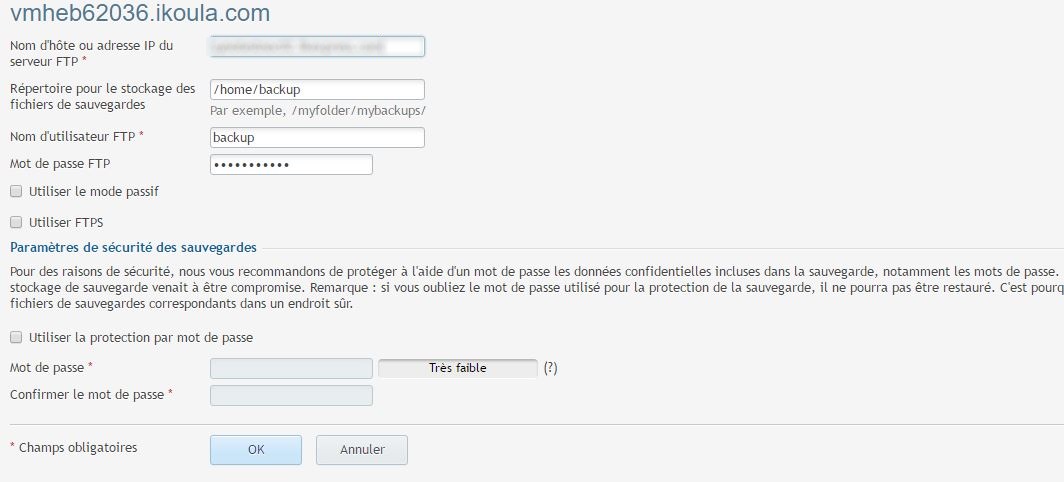
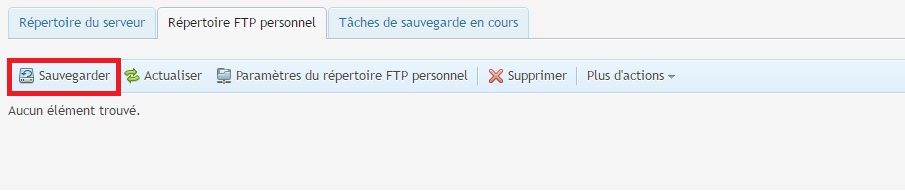
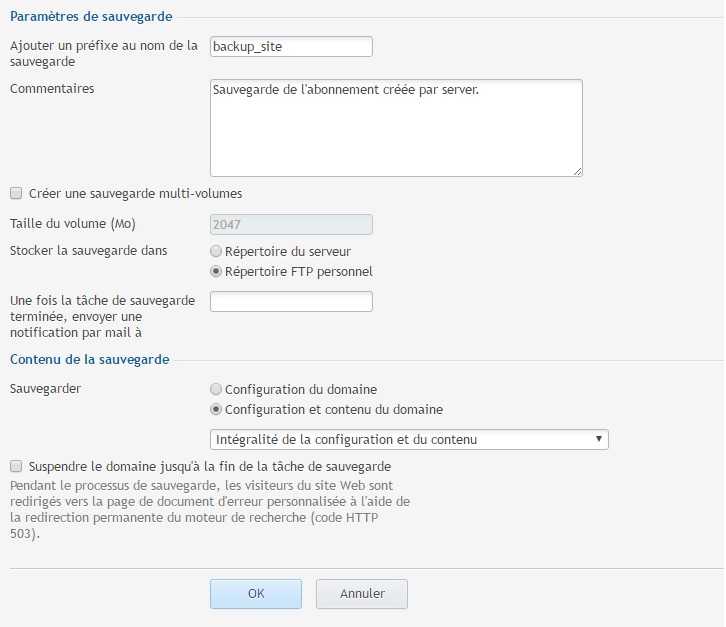
Включить автоматическое обновление комментариев